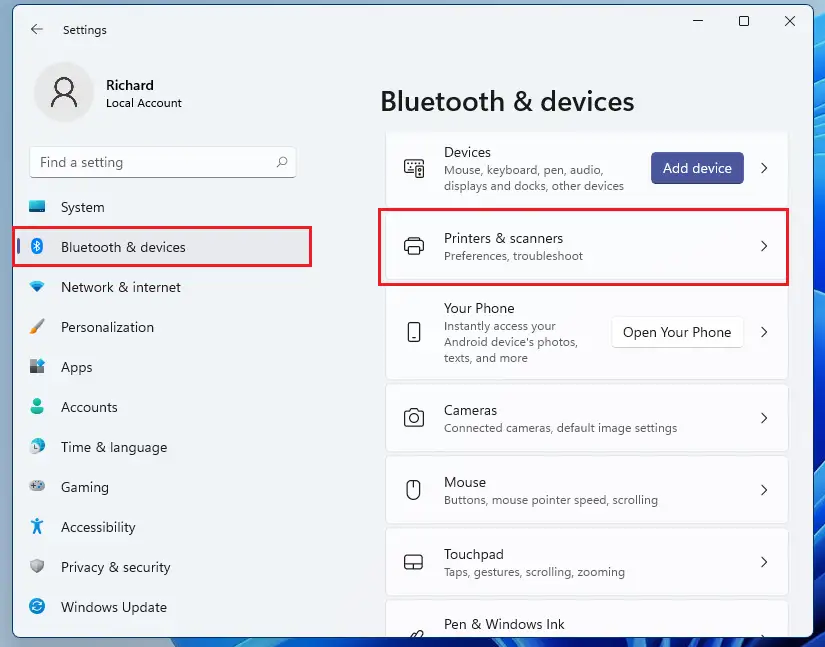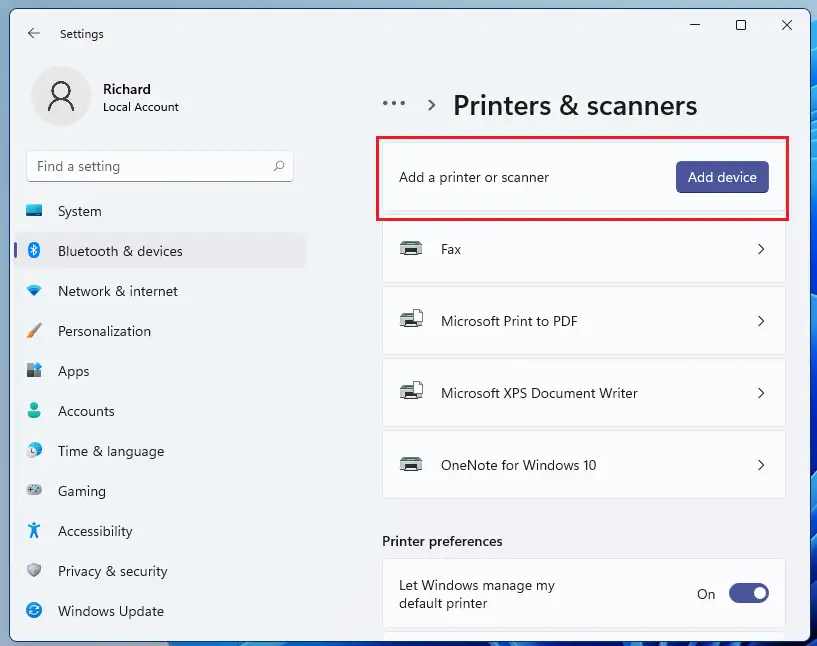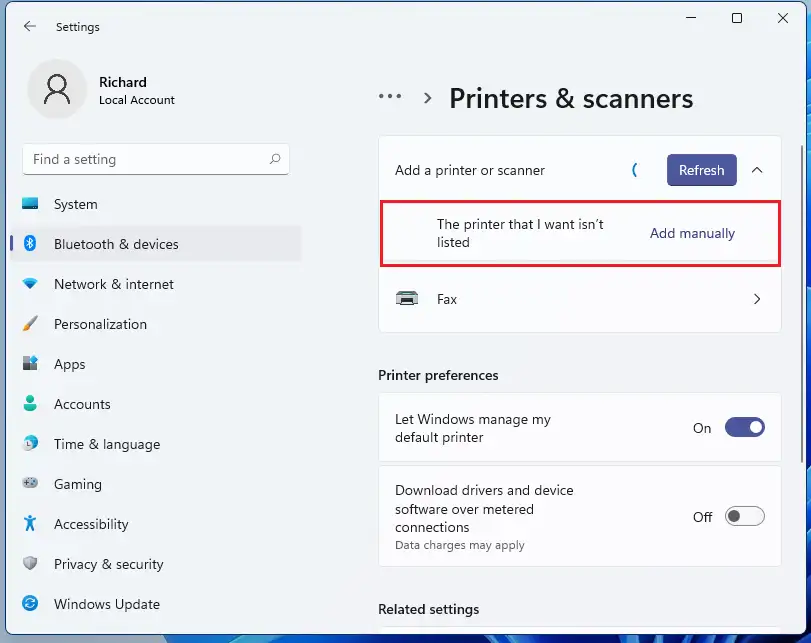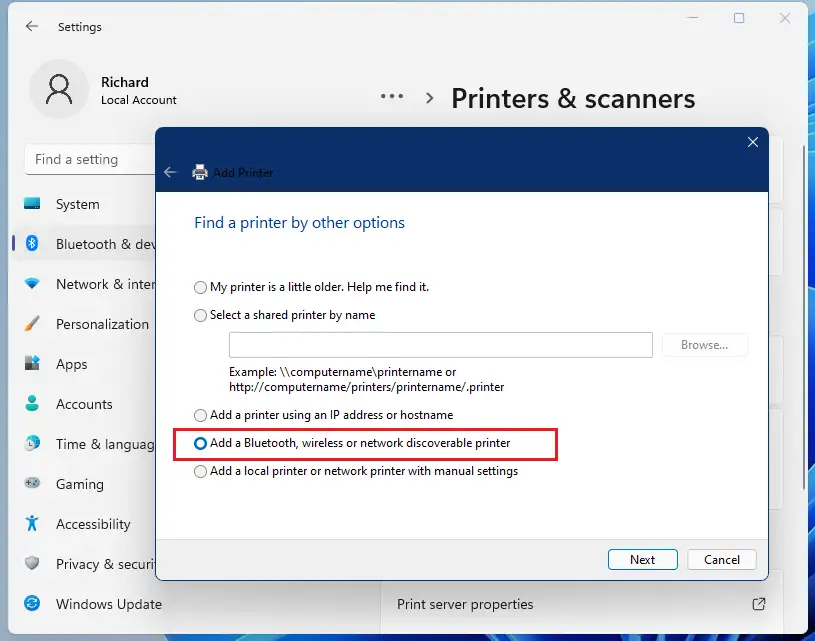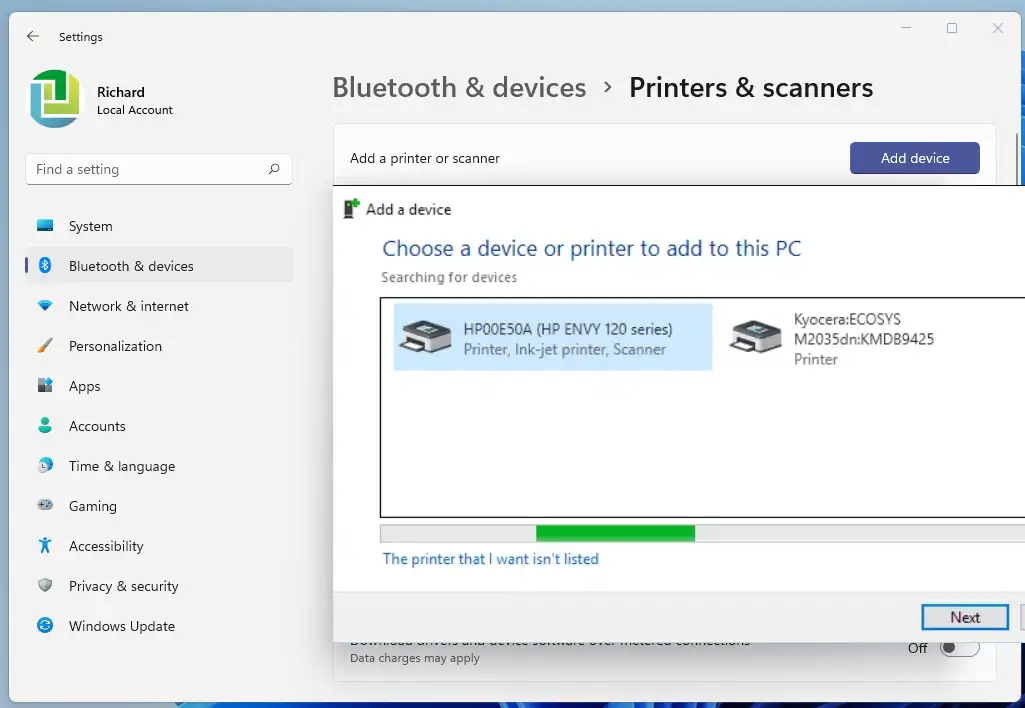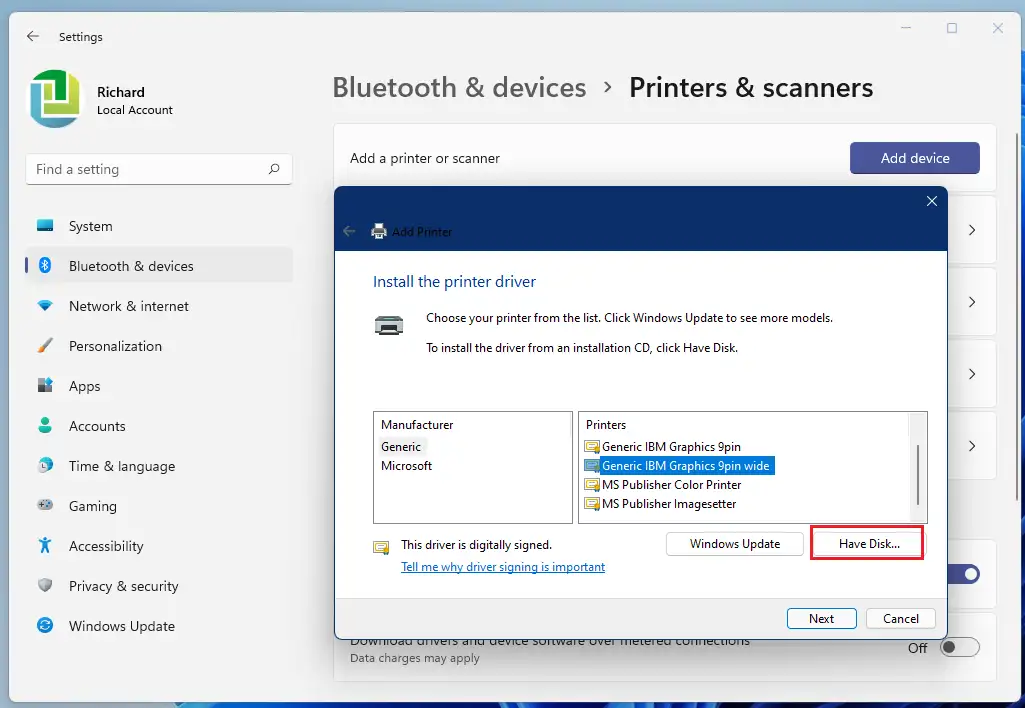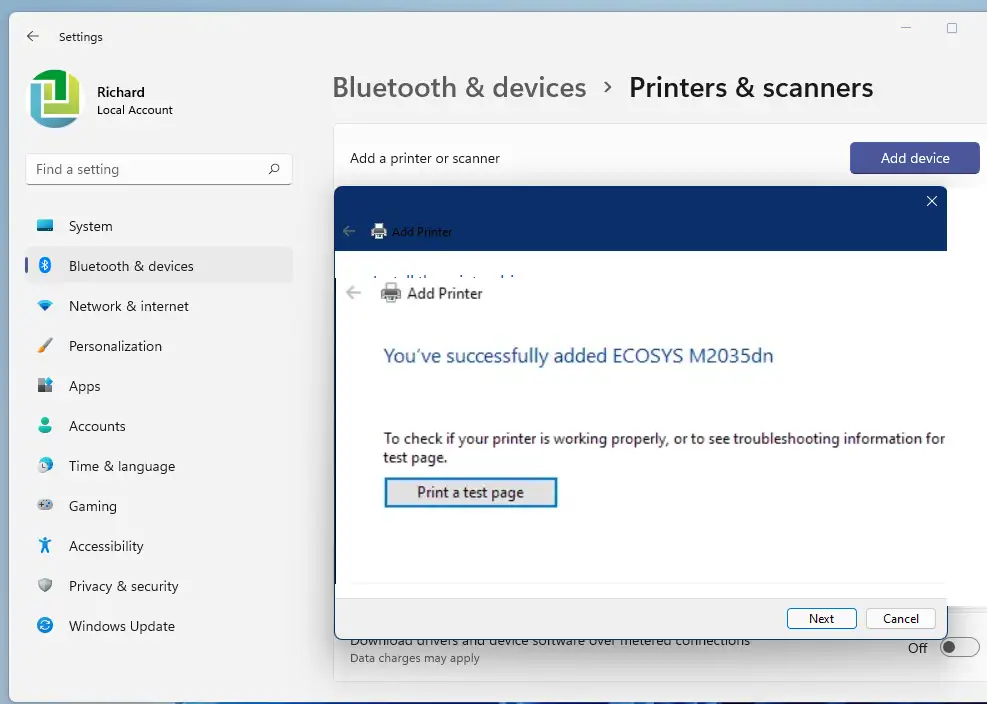Bu məqalə sizə Windows 11-də Wi-Fi printer əlavə etmək üçün addımları göstərir. Əgər printeriniz simsiz əlaqəni dəstəkləyirsə, onu Windows-a əlavə edib dərhal çap etməyə başlaya bilərsiniz.
Bir çox yeni printerlər Windows 11 dəstəyi ilə gəlir, ona görə də onların işləməsi üçün əlavə printer proqramı quraşdırmanıza ehtiyac olmaya bilər. Windows-a qoşulduqda printer işləmirsə, onun işləməsi üçün printer proqramını quraşdırmalı ola bilərsiniz.
Adətən simsiz printer artıq evinizin simsiz şəbəkəsinə qoşulur. Ev şəbəkənizə əlavə olunmayan yeni Wi-Fi printeriniz varsa, onu ev Wi-Fi şəbəkəsinə necə qoşacağınızı öyrənmək üçün printerin yardım kitabçasına müraciət edin. Printer qoşulub işə salındıqdan sonra Windows 11 onu asanlıqla tapmalıdır.
Wi-Fi printerinizi qoşmaq üçün tələblərdən biri həm Wi-Fi printerinin, həm də çap etmək istədiyiniz kompüterin eyni Wi-Fi SSID və ya adına qoşulmasıdır.
Windows 11-də simsiz printeri necə əlavə etməyi öyrənmək üçün aşağıdakı addımları yerinə yetirin.
Windows 11-i quraşdırmağa başlamazdan əvvəl bu məqaləni izləyin USB flash sürücüsündən Windows 11-in quraşdırılmasının izahı
Windows 11-də Wi-Fi printerini necə əlavə etmək olar
Bu gün Windows PC-yə printer əlavə etmək çox asandır. Əksər hallarda simsiz printeri qurmaq üçün onu Wi-Fi şəbəkəsinə qoşmaq kifayətdir. Wi-Fi şəbəkəsinə qoşulduqdan sonra Windows onu avtomatik olaraq tapmalıdır.
Windows Wi-Fi printerinizi tapa bilmirsə, onu əlavə etmək üçün aşağıdakı addımlardan istifadə edin.
Windows 11-də əksər parametrlər üçün mərkəzi yer var. Sistem konfiqurasiyalarından tutmuş yeni istifadəçilərin yaradılmasına və Windows-un yenilənməsinə qədər hər şey edilə bilər Sistem Ayarları onun hissəsi.
Sistem parametrlərinə daxil olmaq üçün . düyməsini istifadə edə bilərsiniz Windows + i Qısayol və ya klikləyin start ==> Parametrlər Aşağıdakı şəkildə göstərildiyi kimi:

Alternativ olaraq istifadə edə bilərsiniz axtarış qutusu tapşırıq çubuğunda və axtarın Ayarlar . Sonra onu açmaq üçün seçin.
Windows Parametrləri paneli aşağıdakı şəkildəki kimi görünməlidir. Windows Parametrlərində vurun Bluetooth və cihazlar, sonra seçin Yazıcılar və skanerlər Aşağıdakı şəkildə göstərilən ekranınızın sağ hissəsində.
Parametrlər səhifəsində Printerlər və Skanerlər , . düyməsini basın Printer və ya skaner əlavə edin .
Windows 11 yaxınlıqdakı printerləri tapana qədər gözləyin, sonra siyahıdan istifadə etmək istədiyiniz printeri seçin və seçin Cihaz əlavə edin .
mesaj alsanız" İstədiyim printer siyahıda yoxdur', vurun Əl ilə əlavə edin Aşağıdakı bölmədə təsvir olunduğu kimi.
Wi-Fi printerinin şəbəkəyə qoşulduğundan və yandırıldığından əmin olun. Əgər belədirsə, Windows 11 onu avtomatik olaraq tapmalıdır.
Windows şəbəkədə başqa cihaza qoşulmuş Bluetooth və simsiz printerlər kimi şəbəkədə mövcud olan bütün printerləri tapa və paylaşa bilər. Printeriniz siyahıda yoxdursa, seçin İstədiyim printer siyahıda yoxdur, sonra onu əl ilə əlavə etmək üçün təlimatlara əməl edin.
Aşağıdakı şəkildə göstərildiyi kimi növbəti ekranda vurğulanmış seçimi seçin: Bluetooth, simsiz və ya ağ aşkar edilə bilən printer əlavə edin.
Windows ev şəbəkəsinə qoşulmuş istənilən Wi-Fi printerini axtarmağa başlamalıdır. Printer tapıldıqdan sonra Windows printeri əlavə ediləcək siyahıda göstərəcək.
Windows Wi-Fi printerinizi tapa bilmirsə, siz printer proqramını onlayn yükləməli ola bilərsiniz. Printer proqramında printeri şəbəkədə tapmaq və onu Windows 11-də quraşdırmaq imkanı olacaq.
Windows 11 printeri öz IP ünvanı vasitəsilə tapa bilirsə, lakin düzgün sürücünü tapa bilmirsə, üzərinə klikləyin Disk varWindows 11-də printer proqramını əl ilə quraşdırmaq üçün … düyməsi.
Düzgün drayverlər quraşdırıldıqdan sonra printeriniz quraşdırılmalı və istifadəyə hazır olmalıdır.
Budur, əziz oxucu
nəticə:
Bu yazı sizə simsiz printeri necə quraşdıracağınızı göstərəcək Windows 11. Əgər yuxarıda xəta tapırsınızsa və ya əlavə edəcəyiniz bir şey varsa, lütfən, aşağıdakı şərh formasından istifadə edin.